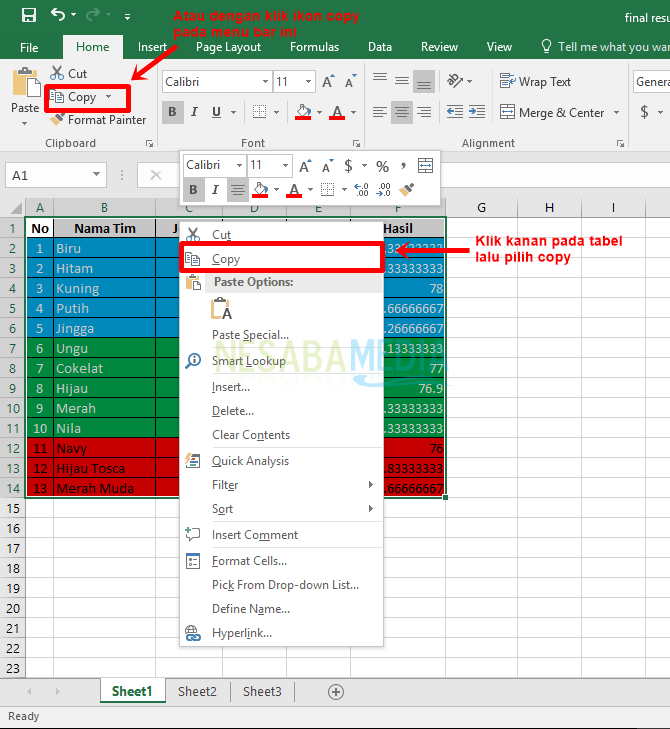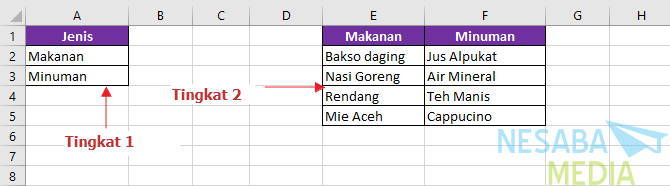11 خطوات لتصفية البيانات في النطاق أو الجدول في السيدة التفوق
Microsoft Excel هو أحد التطبيقات من Microsoft التي يتم استخدامها غالبًا لإنشاء التقارير والمهام وما إلى ذلك.
الكثير من الميزات المقدمةMicrosoft Excel نفسه ، أحدها ميزة التصفية أو غالبًا ما يشار إليها أيضًا باسم التصفية التلقائية هي إحدى الميزات الموجودة في Microsoft Office Excel والتي تُستخدم لعرض خطوط بيانات معينة وفقًا للفلتر الذي نقوم بتطبيقه وإخفاء بقية صفوف البيانات الأخرى. مع هذه الميزة ، يمكن أن يكون أسهل لنا كمستخدمين في إعداد التقارير أو المهام.
ولكن ، ربما لا يزال هناك الكثير منا غير مدركين لهذه الميزة ، خاصة للمستخدمين المبتدئين. بالنسبة لأولئك منا الذين لا يعرفون حتى الآن ، سنفعل تصفية البيانات يدويًالذا سيستغرق الأمر وقتًا طويلاً. لذلك ، نستخدم ميزة التصفية بشكل أفضل. ثم كيف يمكنني تصفية البيانات في نطاق أو جدول في Excel؟
حسنًا ، هذه المرة سوف أشارك في الكيفيةكيفية تصفية البيانات في نطاق أو جدول في السيدة التفوق بسهولة بالغة. كيف تفعل ذلك؟ ما عليك سوى اتباع الخطوات أدناه.
كيفية تصفية البيانات في نطاق أو جدول
في هذا البرنامج التعليمي ، أستخدم Microsoftإصدار Excel 2013 ، ولكن إذا كنت تستخدم إصدارًا آخر ، فلا بأس. لأن الخطوات التي اتخذت لن تكون مختلفة كثيرا. على الفور ، راجع الخطوات التالية.
1. أولاً ، تأكد من أن لديك بعض البيانات الجاهزة للفلترة. كما في الصورة أدناه.

2. ثم ، يرجى الذهاب إلى القائمة البيانات في الأعلى. كما في الصورة أدناه.
3. ثم ، الرجاء الضغط "تصفية". كما في الصورة أدناه.

4 ثم ستظهر أيقونة مثلث في كل عمود. كما في الصورة أدناه. الرجاء النقر فوق العمود الذي تريد جعله مرجعًا للتصفية. على سبيل المثال ، تريد فقط عرض عدد العناصر بين 2 إلى 5. ثم ، الرجاء النقر فوق رمز المثلث في العمود المبلغ. كما في الصورة أدناه.

5. ثم ، الرجاء الضغط "مرشحات الأرقام". ثم ، في القائمة التالية ، يرجى اختيار ما تريد. على سبيل المثال ، بين إذا كنت تريد عرض الرقم بينهما. كما في الصورة أدناه.

6. ثم ، يرجى إدخال الرقم الذي تريده ، ثم انقر فوق حسنًا. كما في الصورة أدناه.
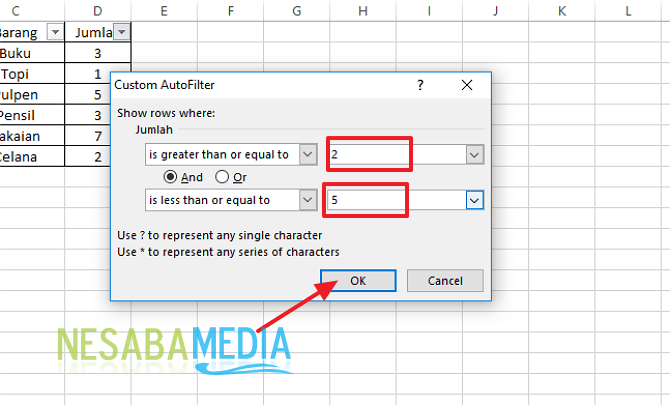
7. لذلك ، يحتوي جدول البيانات الذي يظهر على عدد العناصر بين 2 إلى 5. فقط كما هو موضح أدناه.

8. يمكنك أيضا عرض بواسطة مرشح النص. يرجى تحديد العمود الذي تريده. على سبيل المثال عمود العنصر. كما في الصورة أدناه.

9. ثم ، يرجى الاختيار "مرشحات النص". ثم ، في القائمة التالية ، يرجى اختيار ما تريد. الفلتر الذي تريده.

10. ثم ، يرجى تحديد اسم العنصر الذي تريد عرضه ، ثم انقر فوق حسنًا. كما في الصورة أدناه.
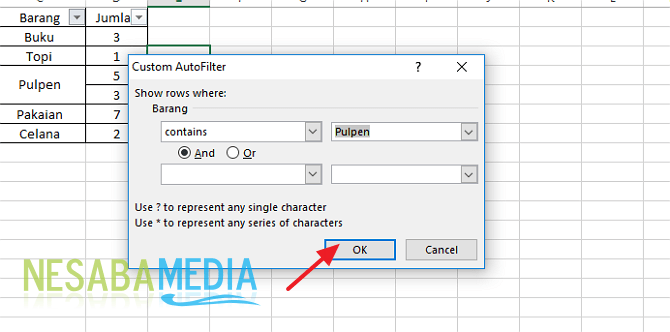
11. بعد ذلك ، ستظهر البيانات التي تحمل الاسم المناسب الذي أدخلته سابقًا. كما في الصورة أدناه.

اذن كيف؟ الطريقة سهلة وبسيطة ، أليس كذلك؟ الآن يمكننا تصفية أو تصفية البيانات في جداولنا بسهولة بالغة. لذلك ، من الأسهل العثور على البيانات أو عرضها في الجدول الذي نريده.
هذه هي طريقة تصفية البيانات في نطاقأو طاولة على السيدة التفوق بسهولة يمكنك تجربته. إذا كانت هذه المقالة يمكن أن تساعدك ، يرجى مشاركتها مع أصدقائك حتى يعرفوا أيضًا كيفية تصفية البيانات في نطاق أو جدول في السيدة. التفوق. نأمل أن تكون هذه المقالة مفيدة لنا جميعًا. إذا كانت هناك أخطاء في الكتابة ، يرجى أن يغفر. شكرا لك